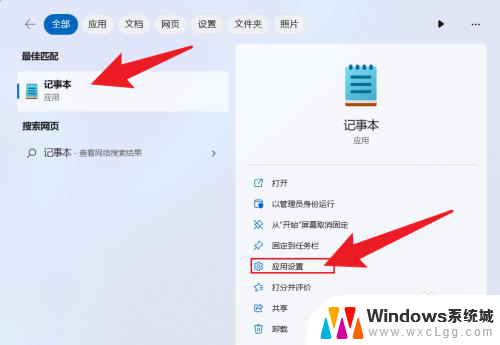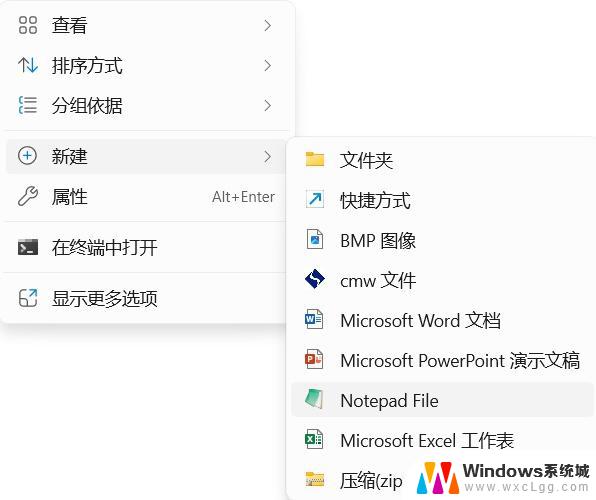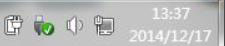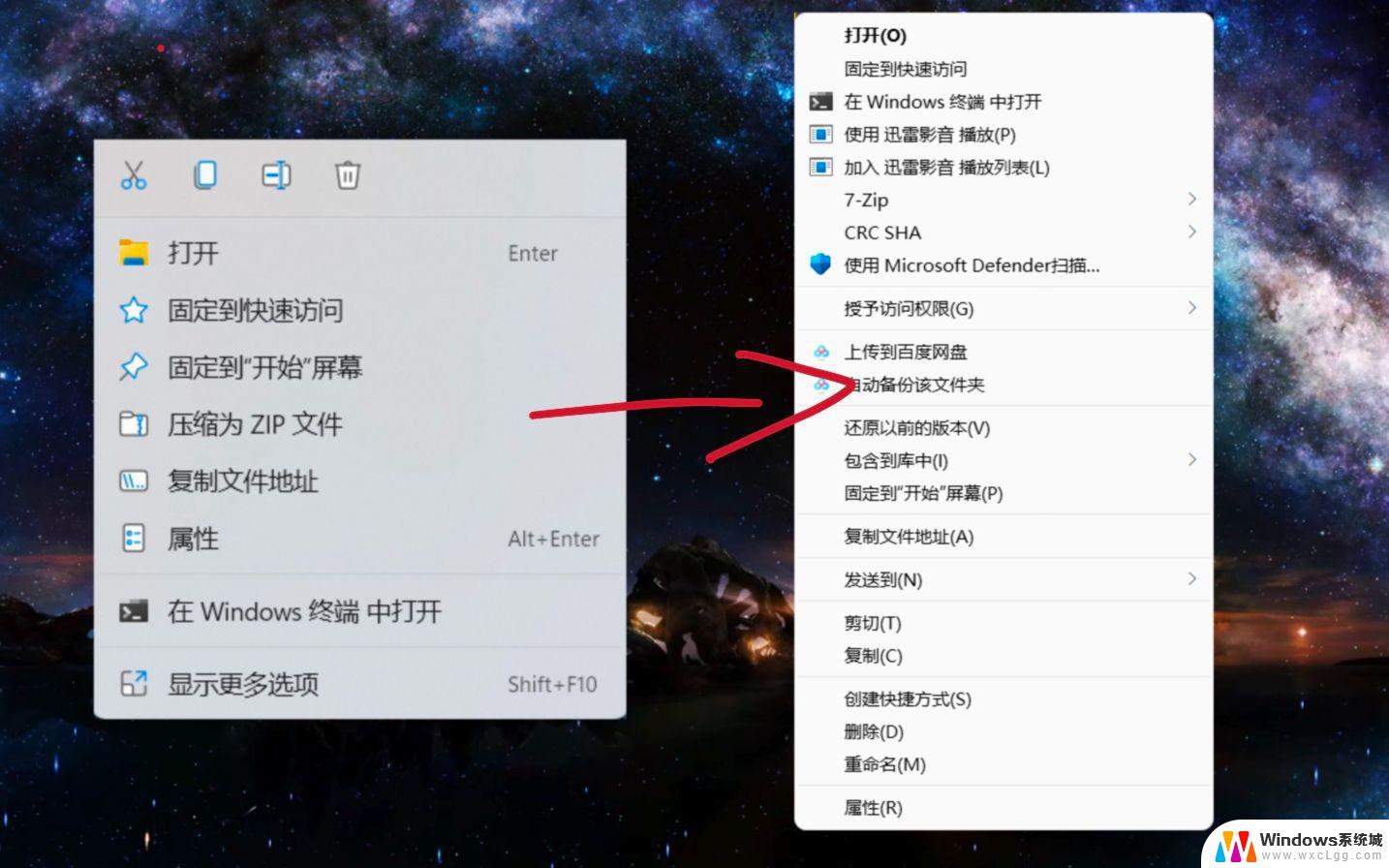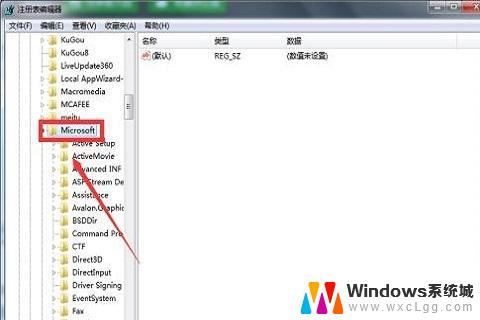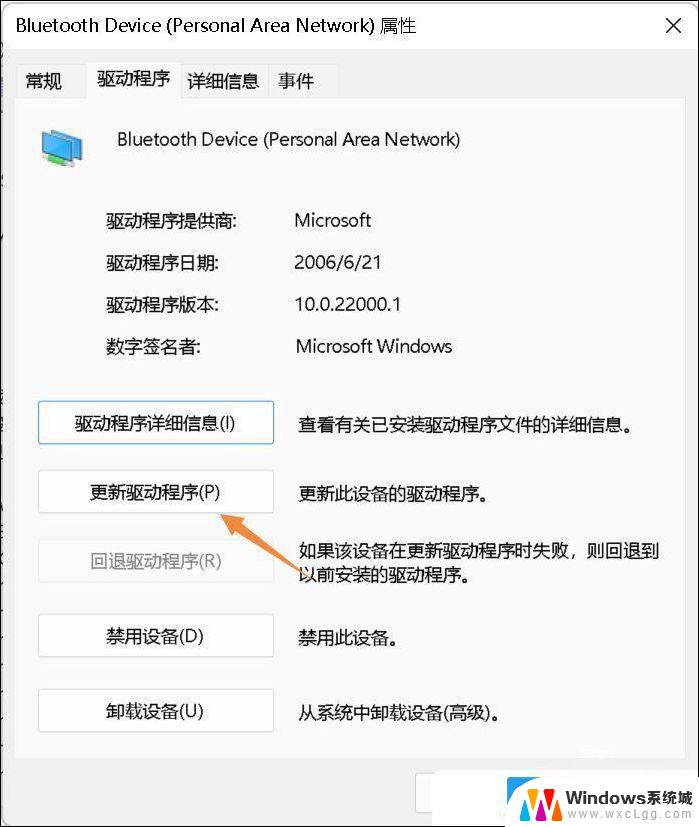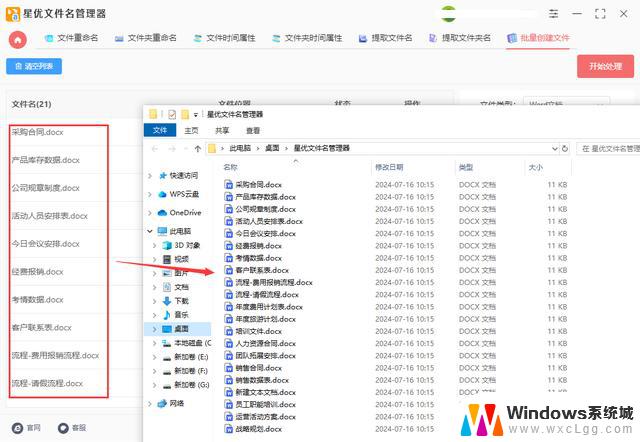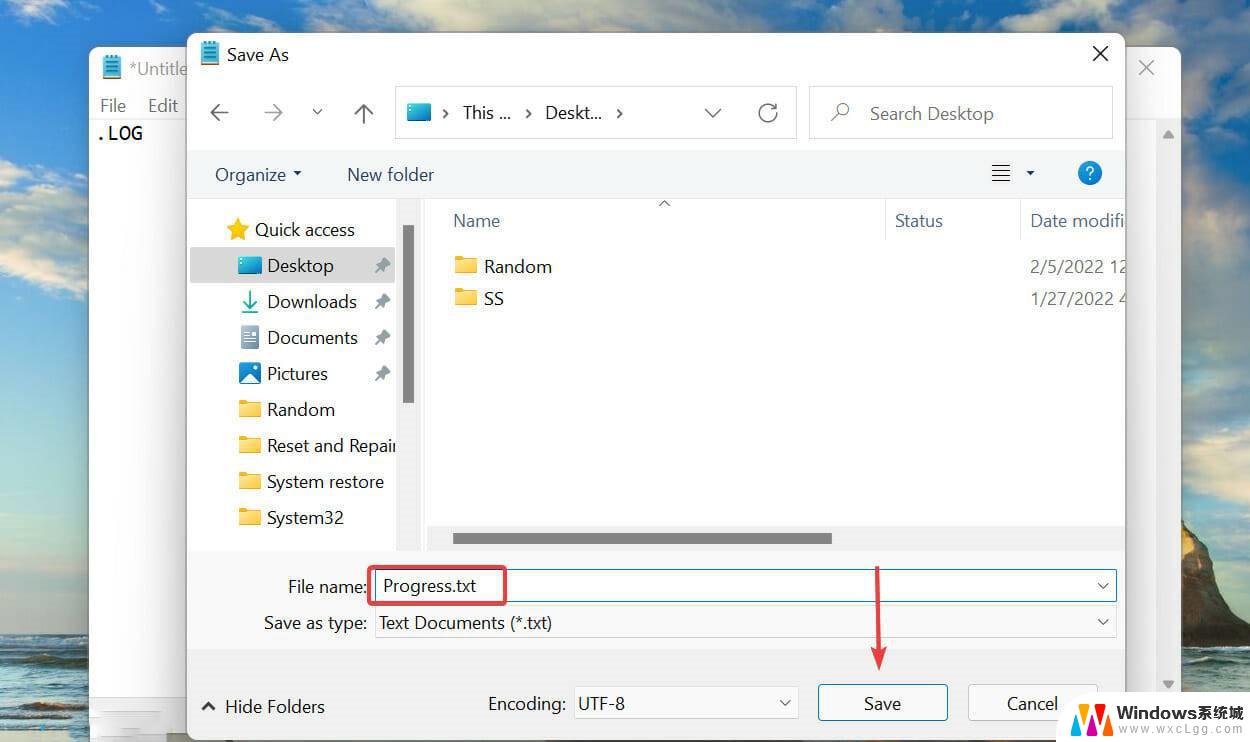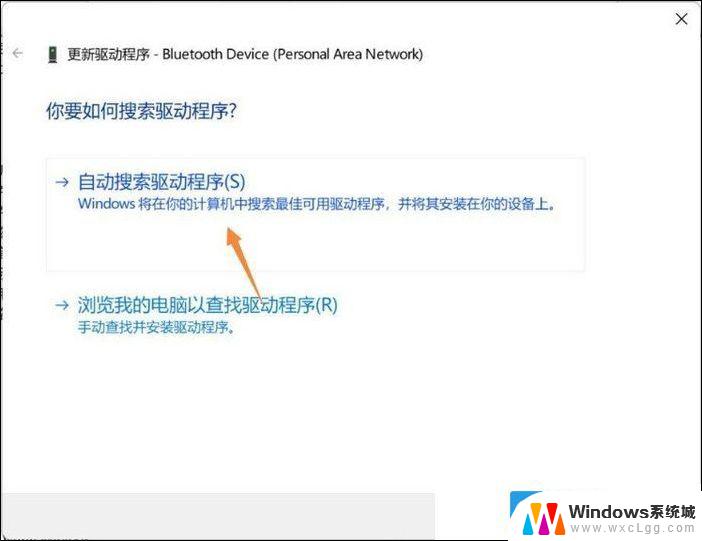win11桌面右键新建没有txt文本 Windows 11桌面右击没有新建文本文档怎么办
在使用Windows 11时,很多用户可能会遇到一个问题,就是在桌面上右击却找不到新建文本文档的选项,这样一来就无法快速创建一个txt文本文件来进行记录或编辑。但不用担心,其实解决这个问题非常简单,只需稍作调整便可恢复桌面右键新建txt文本的功能。接下来我们就来看看具体的解决方法。
步骤如下:
1.进入系统后使用组合键 WIN + R 调出运行输入regedit
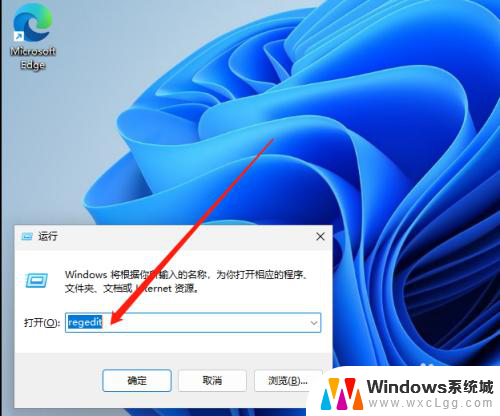
2.进入注册表编辑器后,点开HKEY_CLASSES_ROOT找一下有没有.txt文件夹,桌面没有新建文本大概率是没有的;
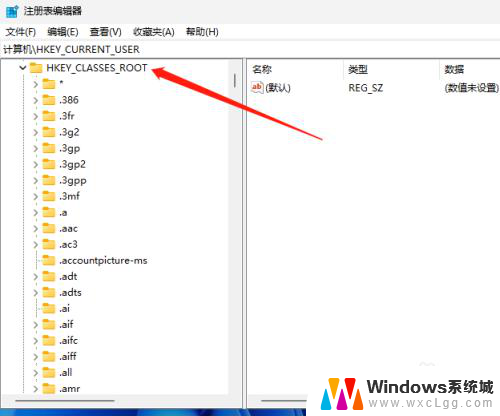
3.接下来我们右击HKEY_CLASSES_ROOT出现菜单我们点击新建再点击项;
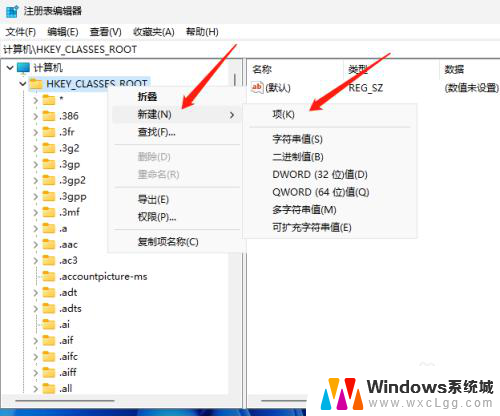
4.这样一个项就创建好了,我们需要对它进行重命名,右击再点重命名,修改为.txt
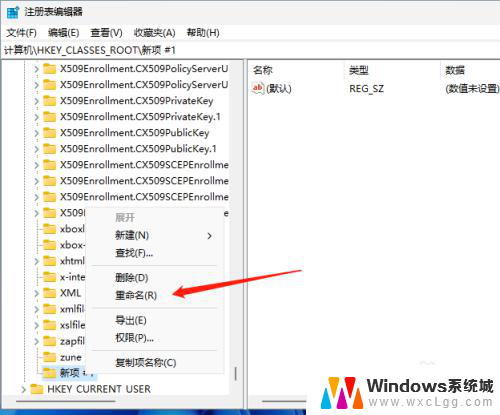
5.重命名后我们右击.txt新建,再创建2个项
6.这2个项分别为OpenWithProgids和PersistentHandler和shellNew
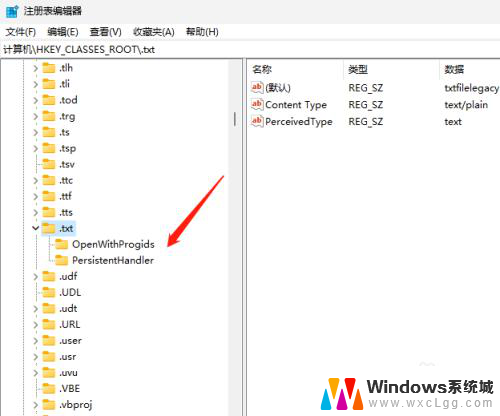
7.创建好后,我们双击OpenWithProgids这个项。然后在右边的空白处点击新建DWORD(32位)值
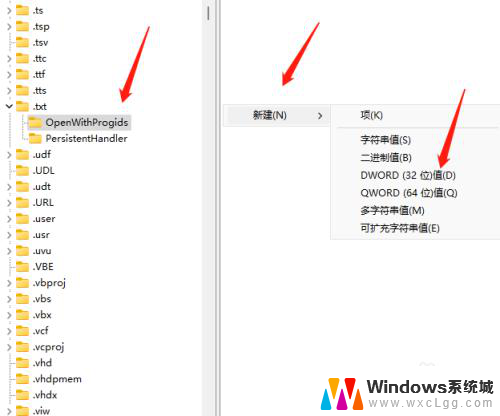
8.最后修改名称为AppX4ztfk9wxr86nxmzzq47px0nh0e58b8fw后即可。
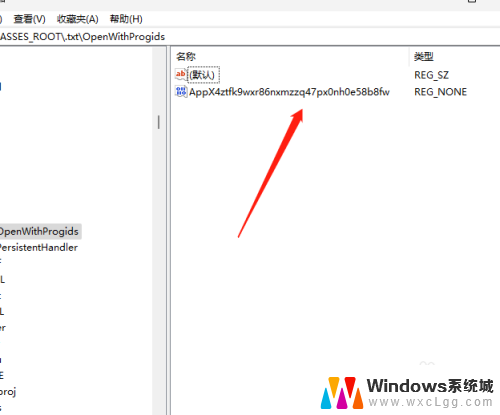
以上就是关于win11桌面右键新建没有txt文本的全部内容,有出现相同情况的用户就可以按照小编的方法了来解决了。